App per misurare anelli
Hai appena scovato il tuo nuovo anello preferito su di uno store online e non vedi l'ora di acquistarlo, ma il problema è dietro l'angolo: non sei in grado di scegliere tra le varie misure, perché non hai la più pallida idea di quale possa essere quella adatta a te. Senza scoraggiarti, hai deciso dunque di prendere un anello che possiedi già, di misurarlo e di usare il risultato ottenuto come riferimento per il nuovo acquisto, tuttavia non hai la più pallida idea di come fare, perché non hai a disposizione alcuno strumento dedicato.
Ebbene, se questa è la tua reale esigenza, sappi che ci sono qui io, pronto e ben disponibile a darti una mano! Nel corso di questa guida, infatti, ti elencherò alcune app per misurare anelli con lo schermo dello smartphone oppure del tablet. Usarle è semplicissimo: bisogna semplicemente selezionare l'unità di misura desiderata, impostare il Paese dal quale si acquista l'anello, posizionare quest'ultimo in un dato punto dello schermo et voilà! In pochi istanti, sarà possibile ottenere sia la dimensione in centimetri dell'anello, sia quella espressa con l'unità di misura specifica del Paese di appartenenza.
Dunque, senza attendere oltre, mettiti bello comodo e leggi con attenzione tutto quanto ho da spiegarti sull'argomento: sono sicuro che, al termine della lettura di questa guida, avrai acquisito le competenze necessarie per riuscire brillantemente nell'impresa che ti eri prefissato. Detto ciò, non mi resta altro da fare, se non augurarti buona lettura e buono shopping!
Indice
Informazioni preliminari

Prima di entrare nel vivo di questa guida e di mostrarti, nel dettaglio, quali applicazioni possono essere impiegate per misurare le dimensioni di un anello e come usarle, ritengo doveroso fare qualche premessa iniziale: per quanto un'applicazione possa fornire un margine di precisione accurato, questo potrebbe non essere sufficiente per capire, precisamente, quale misura di anello faccia al caso proprio.
In primo luogo, potrebbero esserci differenze tra il sistema valutativo in uso nel proprio Paese di residenza (o in quello da cui proviene l'anello) e i valori riportati all'interno delle app; per questa ragione, quando possibile, fai riferimento al diametro dell'anello espresso in centimetri oppure in millimetri, e non alla sua misura.
Oltretutto, si potrebbe incappare in errori di misurazione dovuti all'errata taratura delle “tacchette” riportate sullo schermo, questo a causa della naturale differenza tra i display e della potenziale discrepanza con i valori segnati su un indicatore ben tarato. Alcune applicazioni, in fase iniziale, consentono di correggere la taratura predefinita, ma non sempre questa possibilità è prevista.
Alla luce di ciò, il mio consiglio è quello di propendere per la misurazione “classica”, utilizzando un metro da sarto oppure recandosi in un negozio specializzato; se non hai questa possibilità, assicurati di impiegare un'applicazione precisa, relativamente affidabile e, soprattutto, soltanto se il nuovo anello che ti appresti ad acquistare può essere restituito qualora non andasse bene. Poi non dire che non ti avevo avvisato!
App per misurare anelli
Fatte tutte le doverose precisazioni del caso, è arrivato il momento di elencarti quelle che sono, a mio avviso, le più affidabili e precise (per quanto possibili) applicazioni per ottenere la misura di un anello.
Misura dell'anello — Ring Size (Android)
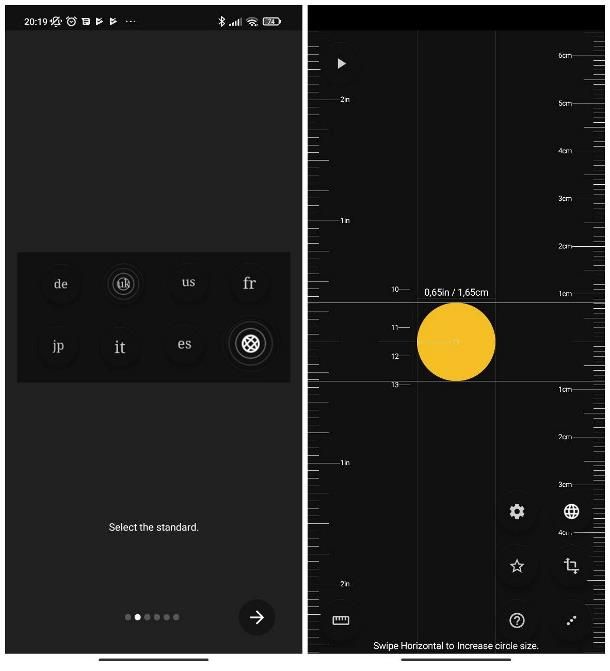
Se possiedi uno smartphone oppure un tablet animato da Android, ti consiglio di dare un'opportunità all'app Misura dell'anello — Ring Size: essa consente di ottenere la misura esatta del diametro interno di un anello, sia in centimetri che in pollici, e di convertirla automaticamente in base al sistema di misura in uso nel proprio Paese (l'Italia è inclusa in quelli supportati).
L'applicazione è gratuita, si può scaricare sia dal Play Store che dai market alternativi destinati ai dispositivi sprovvisti di servizi Google e, per garantire la migliore precisione possibile, dovrebbe essere tarata al primo utilizzo: pertanto, assicurati di avere a disposizione un righello, una squadra, un metro da sarto o qualsiasi altro oggetto che riporta l'indicazione, con precisione assoluta, di un centimetro oppure di un pollice.
Una volta scaricata l'app secondo la solita procedura, avviala, salta il tutorial iniziale premendo sul simbolo della freccia per alcune volte consecutive, fai tap sul segno di spunta che compare in basso a destra e, quando vedi il grafico, procedi con la taratura dell'app: premi sul pulsante ⫶ posto in basso a destra, fai tap sul simbolo dei due angoli incrociati e, successivamente, posiziona la riga, la squadra o l'oggetto da te scelto in corrispondenza della linea graduata dei centimetri (o dei pollici).
A questo punto, fai coincidere un centimetro/pollice visibile sullo schermo con un centimetro/pollice dell'oggetto che stai usando, ingrandendo o rimpicciolendo il grafico di taratura mediante la pressione dei pulsanti + e – (in basso a sinistra). Completata la taratura, premi sul simbolo del globo e seleziona il Paese di riferimento per l'unità di misura dell'anello di tuo interesse (ad es. Italy), tra quelle elencate.
Ci siamo quasi: posiziona ora l'anello da misurare in corrispondenza del cerchio giallo ed effettua uno swipe verso destra oppure verso sinistra, per ingrandirlo o rimpicciolirlo. L'obiettivo è quello di far coincidere l'area gialla con la circonferenza interna dell'anello, in modo da visualizzarne subito il diametro in centimetri e in pollici (in alto) e la misura standard del Paese scelto (a sinistra).
Se poi desideri calcolare anche il diametro del tuo dito, prendi una striscia di carta sottile flessibile, circonda il tuo dito con la stessa (senza stringere) e ritaglia l'eccedenza, in modo da far coincidere perfettamente i due bordi; per finire, posiziona la striscia sul righello virtuale, in modo da ottenere la misura cercata.
Ring Sizer Pro (iPhone/iPad)
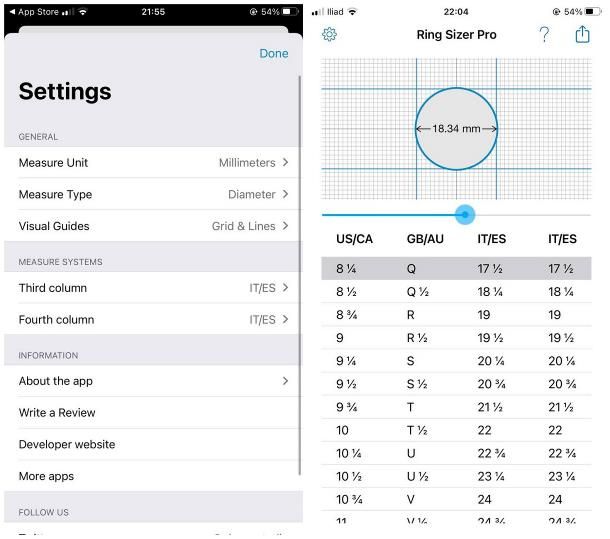
Se impieghi, invece, un iPhone oppure un iPad, puoi valutare l'impiego di Ring Sizer Pro: anche in questo caso, si tratta di un sistema per misurare il diametro di un anello e di convertirlo nell'unità di misura specifica per il proprio Paese di appartenenza. L'app non è gratuita, ma ha un costo una tantum di 1,99€.
Una volta completato il download dell'applicazione, aprila e, per iniziare, fai tap sul simbolo dell'ingranaggio posizionato in alto, per accedere all'area dedicata alle impostazioni di Ring Sizer Pro.
A questo punto, imposta il menu a tendina Measure Unit sull'unità di misura che intendi adottare, indica se misurare il diametro oppure la circonferenza dell'anello usando il menu a tendina Measure Type e scegli se visualizzare la riga, le griglie o entrambi gli indicatori, intervenendo sul menu Visual Guides.
Adesso, imposta i menu a tendina Third Column e Fourth Column su IT/ES (o sulla sigla relativa al Paese di appartenenza/acquisto dell'anello) e tocca la voce Done, per confermare le modifiche applicate.
Il gioco è praticamente fatto: posiziona ora l'anello in corrispondenza del cerchio che vedi sullo schermo e serviti della barra di regolazione che compare subito sotto, per far coincidere il diametro o la circonferenza dell'oggetto (a seconda della scelta fatta in precedenza) con il grafico.
La dimensione in millimetri/pollici della circonferenza/diametro dell'anello sono visibili all'interno del cerchio, mentre la misura dell'anello riferita all'unità di misura del Paese scelto è specificata nella terza e nella quarta colonna.

Autore
Salvatore Aranzulla
Salvatore Aranzulla è il blogger e divulgatore informatico più letto in Italia. Noto per aver scoperto delle vulnerabilità nei siti di Google e Microsoft. Collabora con riviste di informatica e cura la rubrica tecnologica del quotidiano Il Messaggero. È il fondatore di Aranzulla.it, uno dei trenta siti più visitati d'Italia, nel quale risponde con semplicità a migliaia di dubbi di tipo informatico. Ha pubblicato per Mondadori e Mondadori Informatica.






